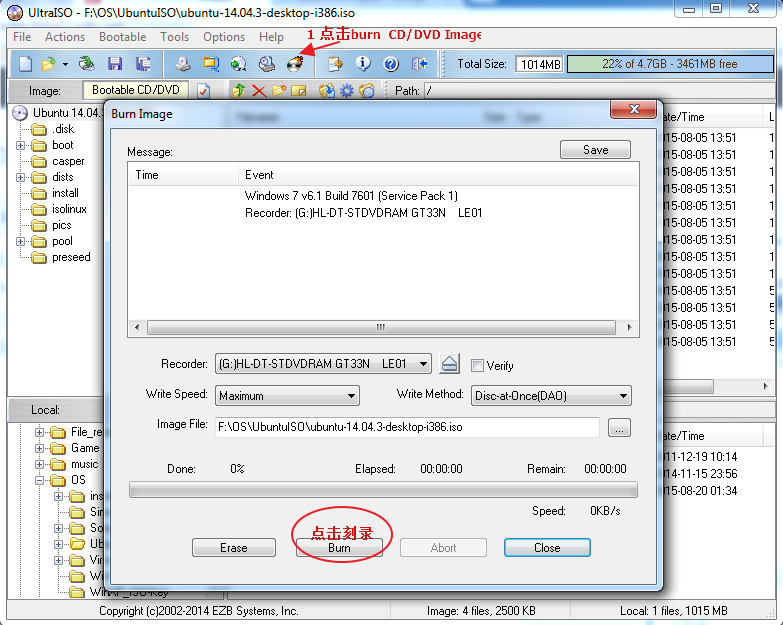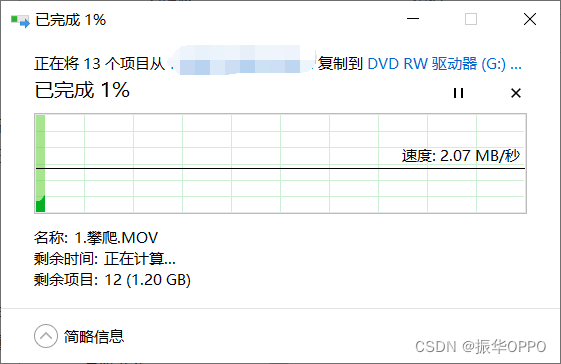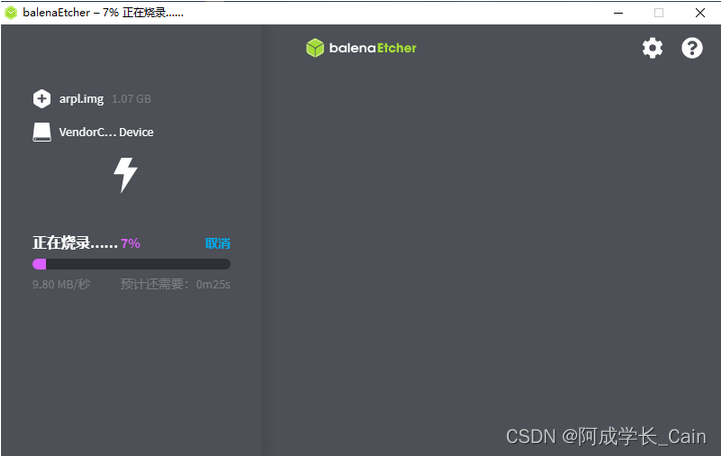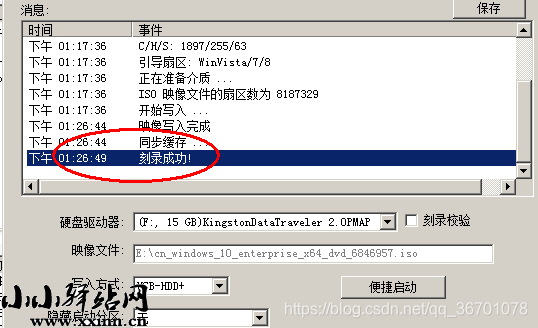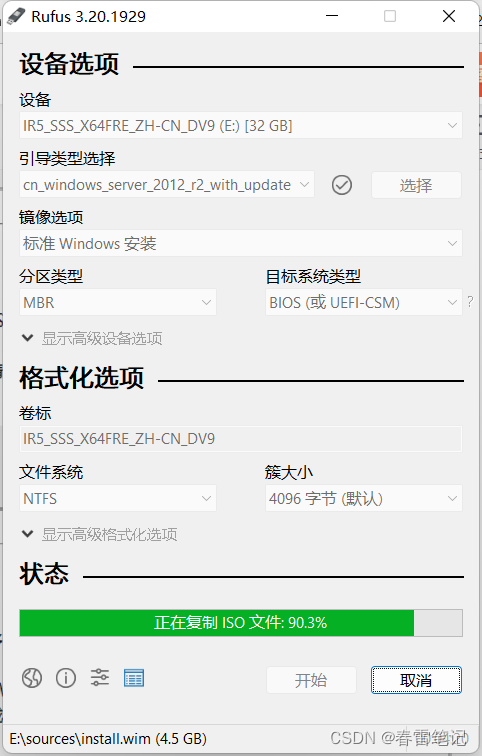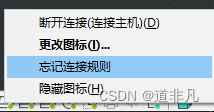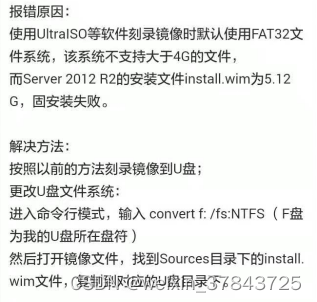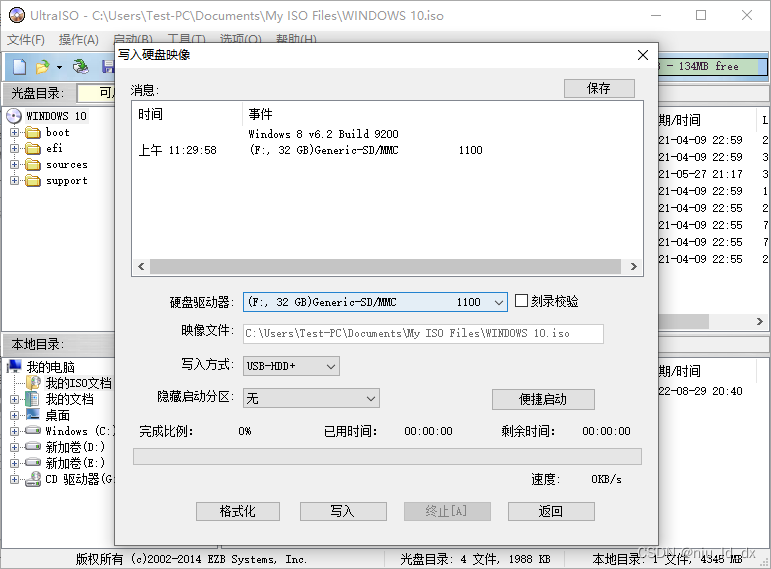文章目录
★扫盲若干【基本概念】
★啥是【通用】制作方法?
★为啥选择这几款工具?
★rufus 的玩法(Windows 平台)
★UNetbootin 的玩法(跨平台)
★dd 的玩法(跨平台)
★优缺点对比
★读者反馈
今天聊的这个话题属于老生常谈,这几年时常有读者来询问(现在有越来越多的电脑是无光驱的)。再加上俺后面要扫盲一些“特殊的 Linux 发行版”,到时候肯定又要涉及到制作可引导U盘的事情。所以,今天先单独发一篇教程,说说几种不同的搞法。
事先声明:
1. 本文针对的是U盘,而不是外置的USB硬盘。外置USB移动硬盘的操作方式稍有不同,如果很多人感兴趣,再另外写一篇教程)
2. 本文介绍的是“用U盘当安装盘”,而【不是】“安装系统到U盘”(这两者是完全不同滴!)
★扫盲若干【基本概念】
考虑到本文面向的读者,技术水平参差不齐。针对某些菜鸟读者,俺需要先解释一下基本概念。如果你自认为不是菜鸟,请略过“基本概念解释”,直接看后续章节。
◇光盘镜像
所谓的“光盘镜像”其实是一个文件,可以用专门的刻录软件(再配合“可写光驱”),就可以把镜像文件刻录成光盘。
光盘镜像有好几种格式,目前最常见的是扩展名为“ISO”的格式(这个扩展名源自于 ISO 9660 标准)。大多数操作系统提供的光盘镜像文件,都是ISO格式的。
◇啥是“可启动的”光盘镜像?
“可启动光盘”也称为“可引导光盘”(洋文叫“bootable”)。这类光盘插入光驱之后,如果你在 BIOS 中设置“光驱优先启动”,那么就可以用这种光盘启动电脑。
同样的,光盘镜像也分:可启动 和 不可启动 两种。比如某些存放视频/音乐的ISO就是不可启动的;而用来安装系统的镜像,必须是可启动的(显然嘛)。所以,如果你想制作可启动的U盘,前提是你用的光盘镜像本身是可启动的。
◇如何判断光盘镜像是否可启动?
刚才说了:光盘镜像只是一个文件,不是物理光盘。所以你没法把它塞入物理光驱中,用虚拟光驱也不方便测试。俺建议用虚拟机软件测试。从来没听说过“虚拟机软件”的同学,可以先看之前的教程《扫盲操作系统虚拟机》。
测试方法如下:先建一个空的虚拟系统(Guest OS),在虚拟系统的“光驱”中设置你要测试的那个镜像文件,然后启动虚拟系统。如果能看到操作系统的相关画面,就说明启动成功;如果屏幕一片黑或者出现找不到系统的英文提示,就说明这个镜像无法启动(无法引导)。
◇Hybrid 模式
对于可启动光盘,有一种模式称之为“Hybrid 模式”(混合模式)。这种模式的光盘,可以直接刻录成物理光盘,也可以直接制作成可引导的U盘。
如今越来越多的操作系统安装光盘采用“Hybrid 模式”,这就方便了大伙儿制作“可启动U盘”。另外,有些光盘虽然不是“Hybrid 模式”,但可以用工具转换成“Hybrid 模式”。
★啥是【通用】制作方法?
所谓的“通用做法”,就是说这类方法跟光盘内置的系统无关,适用于大多数的光盘镜像(可以是 Windows 系统盘,也可以是 Linux 系统盘,也可以是苹果的系统盘)。
但是,“通用方法”不等于“万能方法”。某些古老的系统(比如 Win2000、WinXP)用下列方法可能搞不定。针对这类老系统,需要使用专门的工具(考虑到老系统用得越来越少了,所以今天暂时不聊)。
今天介绍的这三种工具,应该可以搞定:
1. WIndows Vista 之后的安装盘(Vista、Win7、Win8)
2. 各种主流的 Linux 发行版(比如 Debian、Ubuntu、RedHat、CentOS、Fedora、等)
3. 苹果的安装盘
★为啥选择这几款工具?
能够达到“通用”目的工具有不少。俺今天挑选3款【开源的】来介绍。为啥只挑选开源的?有如下几个讲究:
一来,俺本人比较偏好开源软件(纯属个人喜好)
二来,开源软件不但免费,而且无需注册码,也没有使用期限的限制(方便性)。
三来,相对闭源软件而言,开源比较让人放心(安全性)。
常看俺博客的同学应该都知道,俺是比较关注“安全性”的,所以再把第三点补充说明一下。
用光盘镜像制作可启动U盘,主要都是为了装系统。如果使用的制作工具本身不可靠(比如带木马),会导致你制作出来的启动U盘也不安全,进而导致你安装出来的系统不安全。
顺便再说一下:为啥俺【不】喜欢用 WinPE 类型的 U盘工具。
1. PE 方式的局限性——只能用于 Windows 系统(而现在有越来越多的网友开始玩 Linux 或 Mac OS)。
2. 很多 PE 工具是【国产滴】——而国产的 PE 工具总喜欢【夹带私货】。不要怨俺“崇洋”,实在是国产软件出了太多的流氓,用起来心里不踏实。
★rufus 的玩法(Windows 平台)
rufus 这款工具,知名度不太高,但用起来比较爽(界面的定制选项多,而且速度快)。它的官网在“这里”。
提醒一下:rufus 的 exe 文件带有【数字签名】,所以下载之后先验证数字签名是否有效(要养成这个好习惯)。不懂得验证数字签名的同学,请看《扫盲文件完整性校验——关于散列值和数字签名》
这玩意儿的界面截图如下:
它在刻录前会先格式化U盘,所以一定要记得勾选【快速格式化】。如果没勾选这项,它会进行“完全格式化”。现在的U盘动不动都有好几个GB,完全格式化要等很久。
★UNetbootin 的玩法(跨平台)
UNetbootin 的官网在“这里”。主页开头就是三大平台(Windows、Linux、Mac OS X)的下载链接。
Windows 的界面截图如下:
这玩意儿的使用很简单,看俺截图上的标注应该就懂。
★dd 的玩法(跨平台)
dd 是一个很有用的 Linux/Unix 命令,它可以用来进行设备之间的【裸读写】。所谓的“裸读写”就是——它不理睬文件系统,直接越过文件系统对物理设备进行读写。所以它可以干很多“拷贝命令”(copy or cp)无法干或不方便干的事情(比如:备份/恢复“硬盘主引导扇区”)。今天俺来聊聊如何用 dd 把光盘镜像刻录到 U盘。
可能有些熟悉 Linux 的同学会质疑,Linux 的 cp 命令也可以用来刻录 iso 镜像。
俺来解释一下:本文之所以强调 dd 命令,还考虑到 dd 有 Windows 的移植版本,而且它的 Windows 版本照样能把 ISO 镜像制作到 U盘。
◇在 Linux/Unix 上的玩法
假设你有一个 iso 镜像文件,路径是 ~/xxx.iso
假设你的 U盘对应的设备是 /dev/sdb
那么就可以用如下命令搞定:
dd bs=4M if=~/xxx.iso of=/dev/sdb
稍微解释一下:bs 参数表示每次批量读写 4MB 字节的数据(俺一般都用 4M,你也可以用 8M、2M 或 1M)。if 参数表示输入(文件/设备)的路径,在这里用的是光盘镜像文件。of 参数表示输出(文件/设备)的路径,在这里用的是U盘设备。
大多数 Linux 发行版都内置了这个 dd 命令,所以一般情况下,你【无需】额外安装软件包就可以使用。执行完 dd 命令之后,要记得再执行一下 sync 命令同步磁盘缓存,再拔出U盘。
◇在 Windows 上的玩法
dd 命令也被移植到 Windows 系统上。具体请到“这里”下载。页面比较长,前半段是帮助,你找“Downloads for dd”,就可以看到下载链接。
俺目前用的是 0.5 版本(截止俺写本文时,0.6 版本还是【beta】状态,不爽)。
Windows 下的 dd,其用法与 Linux 下差不多。唯一要留意的是——U盘的【设备路径】。
(通常U盘上只有一个分区)你插入 U盘 后,假如盘符是 F: 那么对应的设备路径就是 \\.\f:
如果你的 iso 镜像文件放在 C:\xxx.iso 那么就用如下的 dd 命令把镜像刻录到 U盘
dd bs=4M if=C:\xxx.iso of=\\.\f:
★优缺点对比
总结一下上述三种方法的优缺点。
◇兼容性方面
对于U盘制作工具,兼容性很重要。兼容性不好,可能导致刻录的U盘无法启动。
rufus 和 UNetbootin 的兼容性好于 dd。dd 的缺点在于:如果某个镜像本身不是 hybrid 模式(hybrid 的解释,本文开头已经说过),用 dd 刻录之后会【无法】启动。而 rufus 和 UNetbootin 可以在刻录U盘的时候进行相应的处理。
针对 dd 的这个缺点,有一个补救的办法:
对于 Linux/Unix 平台,先使用 isohybrid 命令把 iso 镜像转换成 hybrid 模式(该命令来自于 SysLinux/ISOLinux 软件包)。假设你的光盘镜像位于 ~/xxx.iso 那么使用如下命令转换:(可惜该命令【没有】windows 版本)
isohybrid ~/xxx.iso
至于 rufus 和 UNetbootin 的对比,俺个人觉得 rufus 不但优于 UNetbootin,而且也优于某些其它工具(比如 Universal USB Installer)。俺曾经碰到过:同一个ISO镜像,同一个物理U盘,用 UNetbootin 刻录后无法启动,而 rufus 刻录后可以启动。
◇速度方面
dd 的速度最快(前面说了,dd 是【裸读写】,所以速度飞快);
rufus 的速度比 UNetbootin 快(rufus 的官网界面上有几种不同工具的速度对比)
◇易用性方面
UNetbootin 和 rufus 差不多——都有傻瓜化的图形界面。
dd 易用性最差——必须得用命令行(这会难倒一大帮菜鸟)。
◇跨平台方面
UNetbootin 好于 dd 好于 rufus(rufus 只有 Windows 版本)
提醒一下:
这里说的“跨平台”指的是工具自身,而不是制作出来的光盘。比如 rufus 虽然只有 Windows 版本,但 rufus 可以制作 Linux 的安装盘。
★读者反馈
虽然俺折腾过一些系统,但接触面依然很有限。而且制作可引导U盘,依赖的因素很多(至少包括:BIOS 型号、U盘的牌子、光盘的类型、还有运气)。所以,非常欢迎大伙儿针对本文的内容,提出反馈(可以补充你的经验,或者你曾经碰到的问题)。
为了便于大伙儿相互交流,请到本文留言。
以下是读者反馈的汇总,供大伙儿参考(因为反馈信息比较多,俺未必能逐一验证,大伙儿自行判断):
◇1楼的网友
推荐两款工具
推荐“Universal USB installer”,可以做windows, Linux, Solaris等USB安装器
推荐“YUMI”,有上面的功能,另外又增加了一些功能。
◇2楼的网友
UltraISO9.5.2_pe在windows下表现最好。注意,仅仅是UltraISO9.5.2_pe好用,其以后的版本不好用。
◇3楼的网友
推荐“Win32 Disk Imager”
◇5楼2单元的网友
Hiren's BootCD搞电脑必备啊
◇6楼的网友
raw 文件可以用 SUSE Studio ImageWriter
img 文件可以用 Win32 Disk Imager
◇11楼的网友
在 Windows 下刻录U盘的时候,需要关闭某些杀毒软件。否则杀毒软件会拦截写入的启动文件,导致做出来的U无法启动。
◇26楼的网友
“LinuxLive USB Creator”也不错,支持的系统很多。
◇33楼的网友
补充一点rufus不如Unetbootin的地方,就是Unetbootin不仅支持对iso文件的刻录,而且可以用压缩的光盘镜像文件(isz文件)来刻录启动盘,而rufus好像没有这一功能。